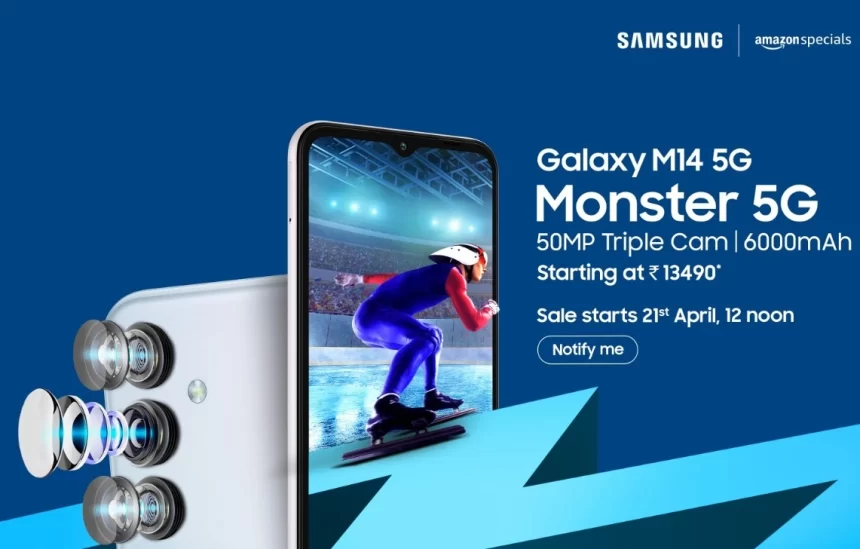Samsung M14 şifresini unuttum şeklinde gelen soruların bir çoğu ekran kilidini kırmak için ne yapılması gerektiği hakkında bilgi almak için sorulmakta. Samsung Account kaldırmaya yönelikte uygulanacak adımları ilgili makalemizde bulacaksınız.
Samsung M14 gibi popüler bir telefon modeline sahipseniz ve şifrenizi unuttuysanız, endişelenmeyin. Bu makalede, Samsung M14 şifrenizi nasıl kurtarabileceğinizi adım adım açıklayacağız. Böylece telefonunuza yeniden erişebilir ve verilerinizi güvende tutabilirsiniz.
Samsung M14 Hard Reset
Samsung M14 ekran kilidini kırmak için izlenecek en iyi yöntem şöyle:
- Telefonda yeteri kadar şarj olduğundan emin olun. (%5 ve yukarı. İşlemde sorun çıkarsa daha fazla)
- Telefonunuzu kapatın.
- Cihazınızın Ses Kısma ve Güç adlı tuşa aynı anda basmanız yeterli olacak. (5-10 saniye)
- Ekrana Android veya telefonun marka logosu geldiğinde tuşları bırakın.
- Wipe data factory ile devam edin.
- Onay için Yes ve ilk seçenekle cihazı yeniden başlatın.

Şifre sıfırlamada kullandığımız hard reset işleminde sorun yaşarsanız, telefonun şarjına ve butonlara dikkat edelim. Sorunsuz olduğundan eminsek, yazılım tarafında sıkıntı olduğunu düşünebiliriz. Cihaz normal açılıyorsa, kurulu olan uygulama ve yüklü olan gereksiz verileri kaldırın.
Samsung M14 Şifresini Unuttum
- Adım: Şifre Kurtarma Seçeneklerini Deneyin: Samsung M14 telefonunuzda şifrenizi unuttuysanız, ilk adımda şifre kurtarma seçeneklerini denemelisiniz. Ekran kilidini açmaya çalışırken genellikle “Şifremi Unuttum” veya “Deseni Unuttum” gibi bir seçenek görüntülenir. Bu seçeneği seçerek şifre kurtarma sürecini başlatabilirsiniz.
- Adım: Google Hesabınızı Kullanın: Eğer Samsung M14 telefonunuzla bir Google hesabı bağlantısı kurduysanız, Google hesabınızı kullanarak şifrenizi sıfırlama seçeneğine sahipsiniz. Şifre kurtarma ekranında “Google Hesabınızla Giriş Yap” veya “Google Hesabınızı Kullan” gibi bir seçenek göreceksiniz. Bu seçeneği seçerek Google hesabınızla giriş yapabilir ve yeni bir şifre belirleyebilirsiniz.
- Adım: Samsung Hesabınızı Kullanın: Eğer Samsung M14 telefonunuzla bir Samsung hesabı bağlantısı kurduysanız, Samsung hesabınızı kullanarak da şifrenizi kurtarabilirsiniz. Şifre kurtarma ekranında genellikle “Samsung Hesabınızla Giriş Yap” veya “Samsung Hesabınızı Kullan” gibi bir seçenek bulunur. Bu seçeneği seçerek Samsung hesabınızla giriş yapabilir ve yeni bir şifre belirleyebilirsiniz.
- Adım: Fabrika Ayarlarına Sıfırlama İşlemi: Fabrika ayarlarına sıfırlama işlemine başlamadan önce, telefonunuzun şarjının yeterli olduğundan emin olun. Ardından aşağıdaki adımları izleyerek telefonunuzu fabrika ayarlarına sıfırlayabilirsiniz:a. Telefonunuzu kapatın ve ardından “Ses Açma + Güç + Ana Ekran” tuşlarına aynı anda basılı tutun. Tuşları basılı tutarken Samsung logosu ekranda belirene kadar bekleyin.b. Samsung logosu belirdiğinde, tuşlardan çekilebilirsiniz. Telefon, Recovery Modu’na girmiş olacak.c. Recovery Modu’nda gezinmek için ses açma ve ses kısma tuşlarını kullanın. “Wipe Data/Factory Reset” seçeneğini bulun ve güç tuşuna basarak seçin.d. “Yes” seçeneğini seçmek için ses kısma tuşunu kullanın ve güç tuşuna basın.e. Telefonunuzun tüm verileri silinecek ve fabrika ayarlarına dönecektir. İşlem tamamlandığında, “Reboot System Now” seçeneğini seçerek telefonunuzu yeniden başlatabilirsiniz.
- Adım: Yedeklerinizi Geri Yükleyin: Fabrika ayarlarına sıfırlama işlemi tamamlandığında, telefonunuz ilk kurulum ekranına dönecektir. Bu aşamada, daha önce yedeklediğiniz verilerinizi geri yükleyebilirsiniz. Eğer Google hesabınızla senkronize ettiğiniz verileriniz varsa, oturum açtıktan sonra Google hesabınızı seçerek verilerinizi geri yükleyebilirsiniz. Ayrıca, Samsung hesabınızla yaptığınız yedeklemeleri de geri yükleyebilirsiniz.
Samsung M14 şifrenizi unuttuğunuzda, endişelenmenize gerek yok. Öncelikle Google hesabınızı veya Samsung hesabınızı kullanarak şifrenizi kurtarmaya çalışabilirsiniz. Bu seçenekler işe yaramazsa, fabrika ayarlarına sıfırlama işlemiyle telefonunuzu eski haline getirebilirsiniz. Ancak, bu işlem tüm verilerinizi sileceği için yedeklemelerinizi yapmanız önemlidir. Şifrenizi kurtardıktan sonra, telefonunuzdaki verilerinizi geri yükleyerek normal kullanımınıza devam edebilirsiniz. Unutmayın, şifrelerinizi düzenli aralıklarla güncellemek ve güçlü şifreler kullanmak, telefonunuzun güvenliğini sağlamak açısından önemlidir.